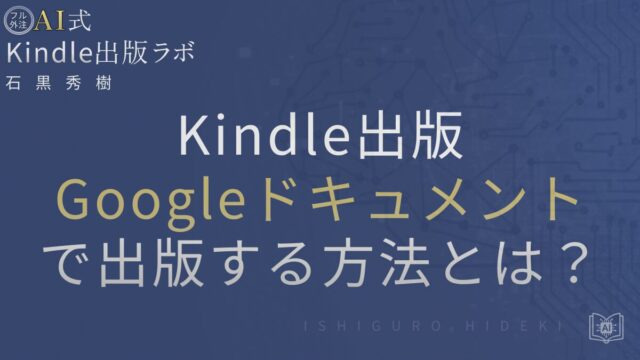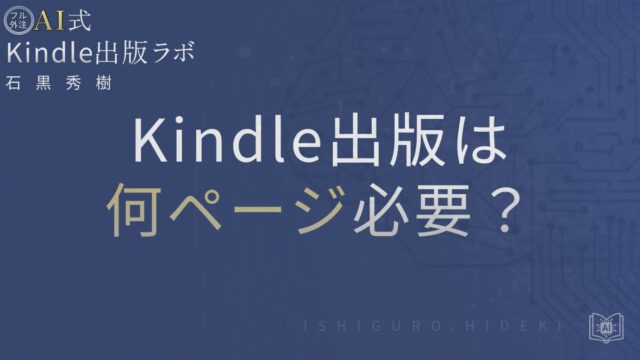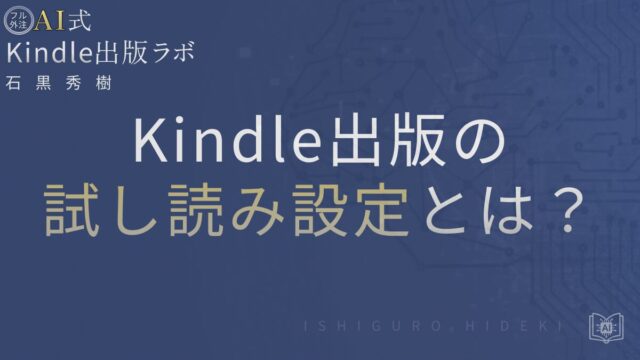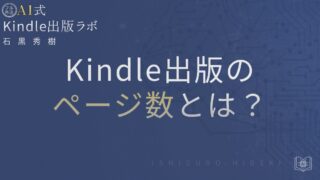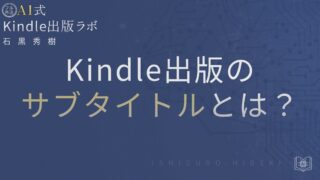Kindle出版の挿絵とは?失敗しない画質・形式・配置の基本を徹底解説

のべ600名以上・累計5,000冊以上の出版を支援してきた石黒秀樹が解説します。
以下が、キーワード「Kindle出版 +挿絵」に即したブログ記事用の見出し構成です。初心者でも理解しやすい「導入 → 解説 → 事例・注意点 → まとめ」の流れに沿っています。
Kindle出版を進めていると、「挿絵って入れたほうがいいの?」と悩む方は多いです。
実際、文章だけで完結する作品もありますが、**挿絵を適切に使うことで読者の理解や印象が大きく変わります。**
とくに初めて電子書籍を作る人にとっては、挿絵の有無が「読みやすさ」や「離脱率」に直結する重要なポイントになります。
この記事では、Kindle出版で挿絵を入れる意義や効果、初心者が気をつけるべき注意点をわかりやすく解説します。
▶ 制作の具体的な進め方を知りたい方はこちらからチェックできます:
制作ノウハウ の記事一覧
出版作業を「自分で」やる時代は終わりです📘
AI×外注で、時間も労力もかけずにKindle本を量産する仕組みをまとめた
『フル外注AI式Kindle出版 実践マニュアル』を無料プレゼント中👇
なぜ「Kindle出版に挿絵を入れる」ことが重要か
目次
Kindle本に挿絵を入れる目的は、単に見た目を良くするためだけではありません。
読者の理解を助け、ストーリーや情報の世界観をより深く伝えるという大きな役割を持っています。
ここでは、その具体的な理由を見ていきましょう。
読者の理解と離脱防止に寄与する挿絵の役割
文章だけの説明では、どうしても理解しづらい箇所が出てくることがあります。
特に、専門的な内容や概念的なテーマを扱う場合、**挿絵は「言葉の補助線」**として働きます。
図やイメージがあることで、読者は瞬時に内容をイメージでき、文章への集中力が途切れにくくなります。
たとえば、ビジネス書なら図解で構造を見せる、エッセイなら情景を描いた挿絵で雰囲気を伝えるなど、使い方によって伝わり方が変わります。
私自身も、初期の出版で挿絵を入れずに公開したところ、「内容は良いけど少し堅い印象」というレビューをいただいた経験があります。
その後、章ごとに軽いイラストを追加しただけで、「読みやすくなった」「雰囲気が伝わる」と反応が変わりました。
読者に最後まで読んでもらうためには、挿絵が“感情のスイッチ”になるのです。
また、電子書籍では紙よりも画面サイズが小さいため、文章が続くと圧迫感を感じやすい傾向があります。
挿絵が入ることで、ページ全体にリズムが生まれ、読者が自然にスクロールしやすくなります。
文章中心のKindle本でも挿絵を使うメリット
「小説やエッセイなど、文章中心の本に挿絵は必要?」と思う人もいるかもしれません。
結論から言うと、**少量の挿絵でも作品の印象を大きく変える効果があります。**
特に冒頭や章タイトルの直後にワンポイントとして挿絵を入れると、作品の世界観がぐっと引き立ちます。
読者は、表紙で作品のトーンをつかみ、本文の最初の数ページで「読むかどうか」を判断します。
このとき、挿絵があると「雰囲気が伝わる」「想像が広がる」といった心理的なプラス効果が生まれます。
たとえば、風景を描いた1枚の画像だけでも、物語の背景を自然に補完してくれるのです。
一方で、挿絵が多すぎると文章のリズムを損なう場合もあります。
そのため、Kindle出版では**「内容を補う目的で必要な箇所にだけ入れる」**のが基本です。
公式ヘルプでも、画像サイズや位置は「読みやすさを損なわない範囲で」とされています。
初心者のうちは、1章に1〜2枚ほどを目安にするのが無難でしょう。
挿絵は、読者の理解と感情に直接作用する大切な要素です。
うまく活かせば、あなたの作品に「温度」や「奥行き」を加えることができます。
次の章では、その挿絵を効果的に使うための画質・形式の基本を解説します。
挿絵を入れる前に知っておきたい「画質・形式・サイズ」ガイド
Kindle本の挿絵で多いトラブルのひとつが、「せっかくの画像がぼやけてしまう」「アップロードしたら配置が崩れた」というものです。
これは、画質・形式・ファイルサイズの設定を理解せずに作業してしまうことが原因です。
KDPの公式ガイドラインでは画像仕様が明記されていますが、**実際に出版するときは“理論値”よりも“見え方”のほうが重要**になる場面も多いです。
ここでは、挿絵を入れる前に押さえておきたい3つの基本ポイントを解説します。
推奨解像度:電子書籍では300 PPIを目安にする理由
電子書籍の画像解像度は、300 PPI(Pixels Per Inch)前後を目安にするのが理想です。
これは印刷のDPIと似ていますが、電子書籍では「画面表示用の解像度」を意味します。
300PPI程度あれば、タブレットでもスマホでも十分に鮮明に表示されます。
「電子書籍の挿絵は表示サイズで十分な解像度を確保するのが基本です(一般に300PPI目安)。公式ヘルプ要確認。」が、実際には200PPI前後でも読者が違和感を感じないケースもあります。
ただし、解像度が低いと拡大表示で粗く見えることがあるため、**「大きめで作って後からリサイズする」**方が安全です。
私も初期の作品で72PPIの画像を使ったところ、Kindle端末では問題なく見えても、Fireタブレットでは少しぼやけて見えた経験があります。
「画面で綺麗に見える」ことがゴールなので、プレビュー確認は必須です。
また、モノクロ端末(Kindle Paperwhiteなど)ではグレースケール変換されます。
コントラストが弱い画像は潰れて見えることもあるため、明暗をはっきりさせると読みやすくなります。
配信前にKindle Previewerで端末ごとの表示を確認しておくと安心です。
解像度設定の考え方をより詳しく知りたい方は、𝐊𝐢𝐧𝐝𝐥𝐞出版の画像サイズとは?最適解像度と見え方を徹底検証もあわせて参考にしてみてください。
対応画像形式(JPEG/PNG/GIF等)と避けるべき形式
「主に利用される形式はJPEGとPNG(静止GIFも可)。SVGは再現差があり、アニメGIFは非対応。詳細は公式ヘルプ要確認。」
このうち、写真やグラデーションが多い画像はJPEG、イラストや図表などはPNGが適しています。
PNGは文字や線がくっきり表示されやすく、図解入りのKindle本でも多く使われています。
一方で、TIFF、BMP、透過PNG、アニメーションGIFなどは非推奨または未対応です。
特に「透過PNGは端末や背景色設定で想定外の見え方になる場合があります。必要なら背景を合成して固定化するのが安全です(公式ヘルプ要確認)。」
実際、私も透過画像をそのまま使ったところ、プレビューで背景色が反転してしまい修正に手間がかかりました。
「見た目が同じでも端末での処理が異なる」ことを念頭に置いておくと良いでしょう。
また、KDPではSVG(ベクター形式)も技術的には利用可能ですが、安定して再現できるのは一部の端末のみです。
日本語環境では再現性が低い場合もあるため、初心者のうちはJPEGまたはPNGに統一しておくのが安全です。
ファイル容量/サイズ制限:原稿全体650MBルールも要確認
Kindle本は、「Kindle電子書籍のアップロード上限は650MB(公式ヘルプ要確認)。読者のダウンロード体験を踏まえ、実務上は十分に余裕あるサイズ設計を推奨。」しておくのが安心です。
大容量の画像を多用すると、読者のダウンロードに時間がかかり、読書体験を損なうおそれがあります。
特に注意したいのが、Wordで作成した原稿をそのままEPUB化する場合です。
画像のサイズが大きいままだと、Wordの内部で自動圧縮が行われず、結果的にKDPでエラーになるケースがあります。
このため、あらかじめ「幅1,000〜2,500ピクセル」程度でリサイズしてから挿入すると安定します。
また、KDPのアップロード時に自動変換が行われるため、「ロスの少ないJPEG」「圧縮率を下げたPNG」で保存しておくと品質を保ちやすいです。
もし高画質を維持したい場合は、KDP Previewerで画質を確認しながら微調整するのが確実です。
なお、ペーパーバック版(紙書籍)では、300DPI以上・CMYK変換が推奨されていますが、電子版とは別設定になります。
混在すると印刷品質が落ちることがあるため、出版形態ごとに画像を用意しておくと安心です。
Kindle出版では「画質・形式・容量」の3つを正しく理解することで、品質トラブルを大幅に減らせます。
基本を押さえたうえで、次は実際にWordやEPUBで挿絵を入れる手順を見ていきましょう。
画像全般の基本設定を体系的に押さえたい方は『Kindle出版の画像設定とは?サイズ・形式・解像度を徹底解説』も参考にすると、挿絵以外の画像トラブルも防ぎやすくなります。
出版作業に時間をかけたくない方へ⏳
AI+外注で、自分は手を動かさずに出版を進める仕組みを手に入れませんか?
『フル外注AI式Kindle出版 実践マニュアル』を今だけ無料で配布中です👇
実践:Word/EPUB原稿に挿絵を効率よく挿入する手順
挿絵を入れる準備が整ったら、いよいよ実際の挿入作業です。
Wordで作成した原稿をKDPにアップロードする方が多いと思いますが、画像の配置や保存形式を間違えると、思わぬところでレイアウトが崩れます。
ここでは、Wordでの基本操作と、最終確認に欠かせないKindleプレビューの使い方を紹介します。
Wordで挿絵を挿入する基本操作と注意点
Wordでは、挿絵を入れたい位置にカーソルを置き、[挿入]→[画像]からファイルを選択します。
その際、画像の配置設定を「文字列の折り返し:行内」にしておくのがポイントです。
これにより、KDP変換時にレイアウトが乱れにくくなります。
逆に、「前面」や「四角」などのレイアウトにすると、見た目上は良くてもEPUB変換後に位置がずれてしまうことがあります。
特に、見出しや段落の近くに画像を配置する場合は、改行を入れて間隔を取っておくと安全です。
画像のサイズは、原稿内では実際の表示よりも少し大きめにしておくと、端末で縮小されてもきれいに見えます。
ただし、Word上で直接リサイズするよりも、画像編集ソフトで幅1,000〜2,500ピクセル程度に整えておくと仕上がりが安定します。
Wordの自動圧縮機能をオフにしておくのも忘れずに行いましょう。
挿絵以外も含めてWord原稿を安定させたい場合は『Kindle出版のWord設定とは?崩れない電子書籍の作り方を徹底解説』で事前にチェックしておくと安心です。
もう一つの落とし穴は、画像の保存形式とパスの扱いです。
「コピー&ペーストは再圧縮や意図せぬ形式変換の原因になります。[挿入]→[画像]でファイルから配置し、行内配置を推奨。」
必ず「ファイルから挿入」で追加するようにしましょう。
公式ガイドラインでも、Word原稿で作る場合は「画像はファイルとして挿入」「行内配置」を推奨しています。
この設定を守るだけでも、KDPでの変換トラブルの多くは防げます。
Kindleプレビューで品質チェックするポイント
Word原稿をアップロードしたら、KDPに備わっている「Kindle Previewer」で必ずチェックしましょう。
これは出版前に端末ごとの見え方を確認できる無料ツールで、画質や配置崩れを事前に防ぐための必須ステップです。
Kindle Previewerの具体的な操作方法は『Kindle出版のプレビュー確認とは?オンラインとPreviewerの使い方を徹底解説』で手順付きで解説しているので、初めての方は一度目を通しておくとスムーズです。
プレビューでは、Paperwhite(モノクロ)・Fire(カラー)・Kindleアプリ(スマホ)など、複数端末での表示を切り替えられます。
各端末での違いを確認しながら、「画像が途切れていないか」「文字との間隔が不自然でないか」を細かく見ていきましょう。
とくに注意したいのは、見開きや改ページ前後に挿入した画像です。
KDP変換時に自動で改ページが入るため、画像が次ページにずれることがあります。
この場合は、1行空けるか、画像の直後に段落区切りを入れると安定します。
また、カラー端末では綺麗に見える画像が、モノクロ端末ではつぶれてしまうことがあります。
このため、コントラストを上げた画像を用意するか、白黒で見ても伝わる構図を選ぶことが重要です。
もしプレビューでエラーや警告が出た場合は、指摘内容を確認して修正を行いましょう。
公式のチェックツールは英語表記が多いですが、「image too large」などが出た場合は、画像サイズが大きすぎることを意味します。
画像を圧縮するか、縦横サイズを調整して再アップロードします。
この段階で丁寧に確認しておくことで、読者の端末で「画像が切れている」「文字がかぶっている」といったトラブルを防げます。
最初は少し手間に感じても、出版後の修正よりずっと簡単で確実です。
KDPではアップデート再配信も可能ですが、読者に再ダウンロードを促すのは手間がかかります。
初回で完成度を高める意識を持つことが、結果的に信頼につながります。
挿絵の準備からプレビューまでを丁寧に行うことで、どの端末でも美しく表示される作品になります。
次の章では、よくある挿絵トラブルと、読者視点でのチェックポイントを紹介します。
AI×外注で出版したい方向けに、限定動画や実践マニュアルも公開しています。
挿絵を使う際の実例とトラブル回避ポイント
挿絵を入れると本の完成度が一気に上がりますが、設定を誤ると「ぼやける」「レイアウトが崩れる」などのトラブルが起きやすくなります。
私自身、最初にKindle出版した際、画像をきれいに見せようと高解像度のまま挿入したところ、逆に読み込みが遅くなった経験があります。
ここでは、実際によくある失敗例と、読者の閲覧環境を踏まえた挿絵の扱い方を解説します。
挿絵がぼやけて見える失敗例とその原因
最も多いトラブルが、「挿絵がぼやけて見える」というものです。
これは、画像の解像度が不足している、もしくはEPUB変換の段階で自動圧縮されてしまったことが原因です。
KDPはアップロード時に最適化処理を行いますが、その際にファイルサイズを抑えるため、画質がやや落ちることがあります。
特に、Word原稿で画像を直接貼り付けた場合、Wordの内部処理で圧縮がかかることが多いです。
このため、挿絵はあらかじめ画像編集ソフトで「幅1,000〜2,500px・300PPI前後」に調整してから挿入するのが理想です。
「72PPIでも十分」と紹介している古い情報もありますが、最近のKindle端末は高解像度化しているため、それでは粗く見えることがあります。
挿絵ごとの具体的な推奨サイズは『Kindle出版の挿絵サイズとは?スマホ表示に最適な縦横ピクセル数を徹底解説』で詳しく解説しているので、スマホ表示まで意識したい場合はあわせて確認してみてください。
また、画像をWeb用に最適化しすぎると、軽くはなるものの、色の階調が減ってしまう場合があります。
特にイラストやグラデーションがある挿絵は、JPEG圧縮率を低めにして保存しておくと安心です。
私が制作をサポートしたケースでは、背景が淡い水彩タッチの挿絵をJPEGで高圧縮したため、淡い部分が白く飛んでしまったことがありました。
見た目では気づきにくくても、端末上で明るい画面設定にすると差がはっきり出ます。
このような「微妙な色の変化」も読者体験を左右するので、プレビューで細部を確認しましょう。
もう一つの落とし穴は、縦横比の崩れです。
KDPでは端末サイズに合わせて画像が自動リサイズされるため、横長画像を強引に全幅表示させると縦に伸びてしまうことがあります。
表示比率を保つためには、Word上で拡大・縮小を行わず、画像編集段階で比率固定のまま調整しておくのが安全です。
カラー画像とモノクロ端末の違い:読者環境を考慮する
もう一つ重要なのが、「読者の端末環境による見え方の違い」です。
Kindle本は、Fireタブレットやスマホアプリではフルカラー表示ですが、PaperwhiteなどのE-Ink端末ではモノクロ表示になります。
このため、カラー挿絵を多用する作品では、モノクロ表示でも情報が伝わるように工夫が必要です。
例えば、グラフやチャートの場合、色分けだけでなく「線の太さ」や「模様(点線・斜線)」などで区別しておくと安心です。
また、文字入りの挿絵を作る際は、背景と文字色のコントラストをしっかり付けておくと、モノクロ端末でも読みやすくなります。
KDPの公式仕様では「カラー・モノクロ両対応で作成すること」が推奨されています。
実際、端末によって明るさやコントラストの自動補正が異なるため、どのデバイスでも一定の品質を保つには、シンプルな配色設計が最も安全です。
私自身、色彩の柔らかいイラストエッセイを出版した際、Paperwhiteで確認すると淡い背景がほとんど消えてしまいました。
その経験以降、背景を少し濃くしたり、明暗差を意識して修正しています。
このように「どの端末で読まれるか」を意識することで、作品の完成度が一段と上がります。
また、最新のFire端末は高解像度ですが、古いモデルでは色の再現性が低いため、極端に彩度を上げすぎない方が自然に見えます。
プレビューで「カラー端末」「モノクロ端末」両方の表示を必ず確認しておくことをおすすめします。
まとめ:Kindle出版で挿絵を活かすために押さえておくべき3つのポイント
Kindle出版で挿絵を入れる際は、次の3つを意識するだけで作品のクオリティが大きく変わります。
1. 画質・解像度は300PPIを目安にする。
これでほとんどの端末で鮮明に表示され、ぼやけやすい低解像度画像を避けられます。
2. JPEG・PNGを基本とし、透過PNGやTIFFは避ける。
形式の選び方で表示トラブルを減らし、変換時の不具合を防げます。
3. プレビューで全端末の見え方を必ず確認する。
Paperwhite(モノクロ)やFire(カラー)など複数端末で確認し、色や配置のずれを修正します。
挿絵は、文章を補うだけでなく「読者に作品の温度を伝える」重要な要素です。
ほんの一枚の画像が、読後の印象や評価を大きく変えることもあります。
公式ガイドラインを守りつつ、端末表示や画質に丁寧に気を配ることが、プロとしての信頼にもつながります。
次のステップでは、これまで学んだ知識をもとに、自分の作品に合った挿絵スタイルを実践していきましょう。
【著者:石黒秀樹のプロフィール】
Kindle出版サポート歴5年。
これまでに、のべ600名以上の出版をサポートし、
サポートメンバー全体で累計5,000冊以上の出版実績があります。(2025年時点)
フル外注とAI活用により、初心者でも安心して出版できる再現性の高いステップをお伝えしています。
───
【出版サポートを希望される方へ】
・「フル外注AI式Kindle出版実践マニュアル」の無料プレゼント
・Kindle出版をゼロから学べる動画を公式LINEで配信中
・悩み相談・最新アップデートも随時シェア
AI×外注で出版したい方向けに、限定動画や実践マニュアルも公開しています。